

发布时间:2023-09-17 11: 00: 00
品牌型号:MacBook Pro
系统: macOS 12.6.3
软件版本:CleanMyMac
mac电脑是很多人工作和娱乐的首选,它的性能和设计都很出色,但是也有一些问题需要注意,比如磁盘空间的管理。如果你不知道mac磁盘空间怎么看,或者你的mac电脑磁盘空间不足,影响了你的使用体验,可以阅读本文。本文将为你介绍mac磁盘空间怎么看和mac电脑如何释放磁盘空间的内容。
一、mac磁盘空间怎么看
要查看mac磁盘空间,有两种方法:
方法一:在桌面上点击苹果菜单(左上角的苹果图标),选择“关于本机”,然后点击“存储”选项卡。这里你可以看到你的mac磁盘总容量、已用空间、可用空间和不同类型文件占用的空间。

方法二:在Finder中打开任意一个文件夹,然后按Command+I键(或者右键点击文件夹,选择“显示简介”)。这里你可以看到该文件夹的大小和包含的项目数量。
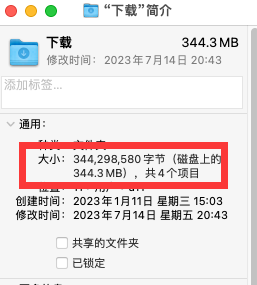
通过这两种方法,你就可以清楚地了解你的mac磁盘空间的情况,以及哪些类型的文件占用了较多的空间。
二、mac电脑如何释放磁盘空间
如果你发现你的mac磁盘空间不足,或者想要为新的文件或应用程序腾出更多的空间,那么你可以采取以下几种方法来释放磁盘空间:
方法一:删除不需要的文件或应用程序
这是非常直接和有效的方法,你可以在Finder中找到你不再使用或不重要的文件或应用程序,然后将它们拖到废纸篓中(或者右键点击它们,选择“移动到废纸篓”)。
注意,在删除之前,请确保你已经备份了重要的数据,并且不会影响其他文件或应用程序的运行。另外,在删除后,请记得清空废纸篓(右键点击废纸篓图标,选择“清空废纸篓”),否则删除的文件仍然占用磁盘空间。
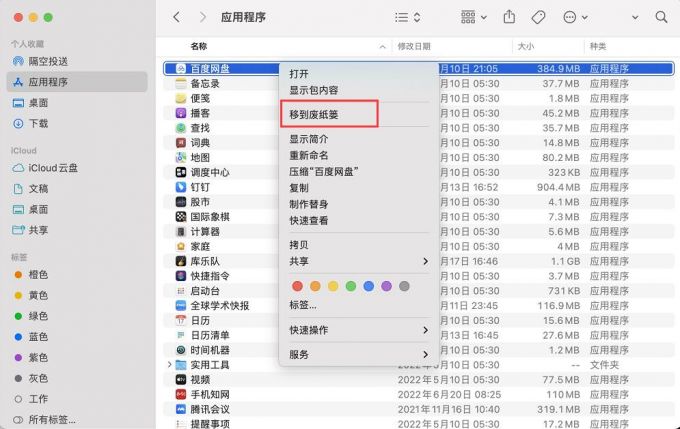
方法二:使用优化存储功能
这是macOS系统自带的一个功能,它可以帮助你自动管理磁盘空间,比如删除已观看过的iTunes电影或电视节目、存储旧邮件附件到iCloud、清理缓存和日志等。要使用优化存储功能,你可以在桌面上点击苹果菜单(左上角的苹果图标),选择“关于本机”,然后点击“存储”选项卡。在这里,你可以看到一个“管理”按钮,点击它就可以进入优化存储界面。在这里,你可以根据提示选择不同的优化选项,并查看预计节省的磁盘空间。
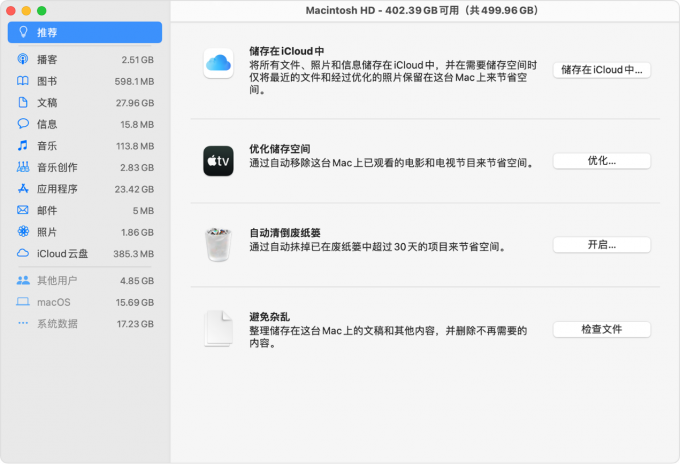
方法三:使用第三方清理工具
如果你觉得上述两种方法还不够彻底或方便,你也可以使用一些第三方清理工具来帮助你释放磁盘空间。这些工具通常可以扫描你的mac磁盘,找出占用空间的大文件、重复文件、垃圾文件等,并让你选择是否删除它们。一些常用的清理工具有CleanMyMac、CCleaner等。
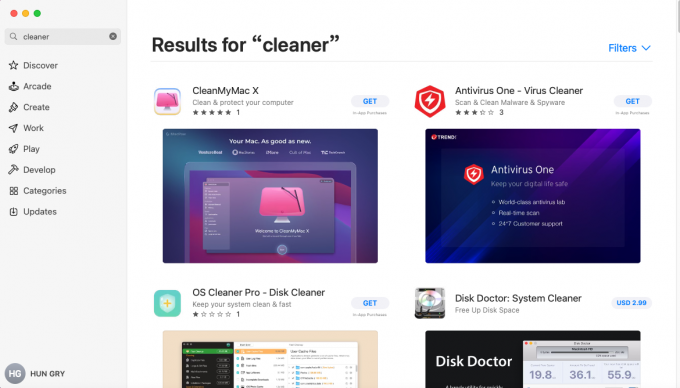
其中,CleanMyMac是一款非常受欢迎和推荐的mac清理工具,它不仅可以帮助你释放磁盘空间,还可以保护你的mac免受病毒和恶意软件的侵害,优化你的mac性能和运行速度,管理你的应用程序和扩展,以及提供其他实用的功能。
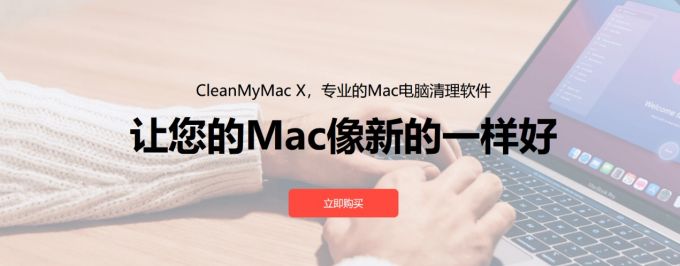
三、如何避免磁盘空间不足
定期清理磁盘是避免磁盘空间不足的有效方法,CleanMyMac简化了清理电脑的步骤。如果你要使用CleanMyMac清理你的Mac,你可以按照以下步骤:
1、下载并安装CleanMyMac。你可以在CleanMyMac中文网站(https://www.mycleanmymac.com/)免费下载试用正版软件。

2、打开CleanMyMac,你会看到一个简洁美观的界面,上面有不同的功能选项卡,比如“智能清理”、“系统垃圾”、“移除恶意软件”、“大型和旧文件”等。你可以根据你的需要选择不同的选项卡,并点击“扫描”按钮,让CleanMyMac分析你的mac磁盘情况。

3、如果你选择了“智能清理”,等待扫描完成后,你会看到一个扫描结果的页面,上面显示了CleanMyMac发现的可以删除或优化的项目和预计节省的磁盘空间。你可以点击“查看详情”按钮,查看具体的项目列表,并勾选或取消勾选你想要删除或保留的项目。
注意,在删除之前,请确保你已经备份了重要的数据,并且不会影响其他文件或应用程序的运行。
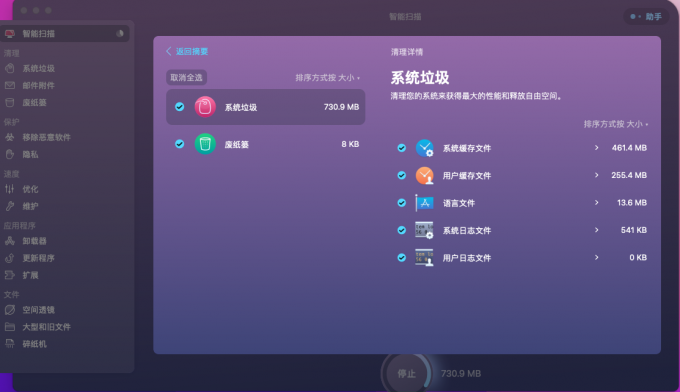
4、确认好你想要删除或优化的项目后,点击“清理”或“优化”按钮,让CleanMyMac执行相应的操作。等待操作完成后,你会看到一个提示页面,显示了你已经节省了多少磁盘空间或提高了多少性能。
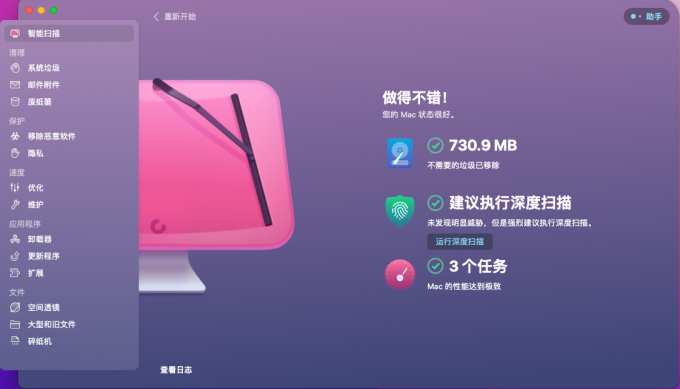
四、总结
mac磁盘空间怎么看,mac电脑如何释放磁盘空间,是很多mac用户关心的问题。本文介绍了两种查看mac磁盘空间的方法,以及三种释放磁盘空间的方法,希望对你有所帮助。当然,除了这些方法之外,你还可以通过升级硬件或使用外置存储设备来增加你的mac磁盘空间,但这些方法可能需要更多的成本或麻烦。无论如何,你应该定期检查和管理你的mac磁盘空间,以保持你的mac电脑的性能和效率。
展开阅读全文
︾